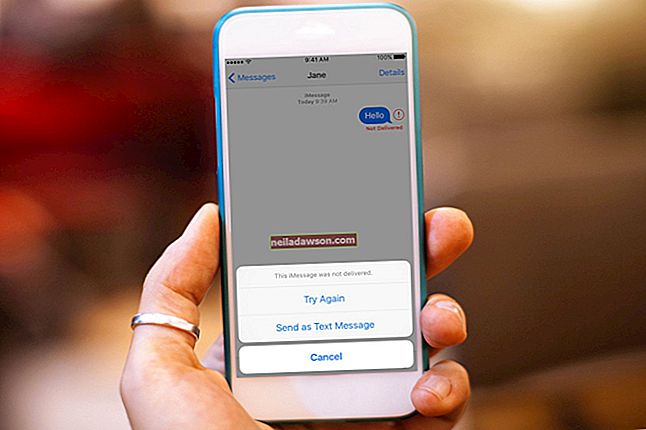Παρόλο που πολλοί υπολογιστές διαθέτουν ενσωματωμένες δυνατότητες βίντεο , ενδέχεται να έχετε καλύτερη απόδοση από τον υπολογιστή σας προσθέτοντας τη δική σας κάρτα γραφικών. Επειδή η τεχνολογία βίντεο εξελίχθηκε γρήγορα και οι δυνατότητες της κάρτας ποικίλλουν πολύ, ίσως χρειαστεί να εξετάσετε μερικές διαφορετικές στρατηγικές ώστε ο υπολογιστής σας να εντοπίζει αυτόματα την κάρτα. Η ρύθμιση BIOS του υπολογιστή σας παρέχει την πρώτη λεωφόρο για την ανίχνευση της κάρτας. Μπορείτε επίσης να χρησιμοποιήσετε τα Windows για να το εντοπίσετε ή λογισμικό που παρέχεται από τον προμηθευτή της κάρτας.
Εντοπισμός της κάρτας γραφικών μου (BIOS)
Επανεκκινήστε τον υπολογιστή. Στα πρώτα λίγα δευτερόλεπτα της εκκίνησης, ο υπολογιστής θα εμφανίσει ένα μήνυμα που θα σας λέει να πατήσετε ένα πλήκτρο λειτουργίας (όπως το F1 ) για να μπείτε στη λειτουργία εγκατάστασης. Πατήστε το πλήκτρο όταν δείτε το μήνυμα.
Περιηγηθείτε στο μενού ρύθμισης χρησιμοποιώντας τα πλήκτρα βέλους μέχρι να βρείτε μια ενότητα όπως Ενσωματωμένες συσκευές, Ενσωματωμένα περιφερειακά, Προχωρημένα ή Βίντεο . Αναζητήστε ένα μενού που ενεργοποιεί ή απενεργοποιεί τον εντοπισμό της κάρτας γραφικών. Εάν είναι απενεργοποιημένο, χρησιμοποιήστε το μενού για να το ενεργοποιήσετε. Διαφορετικά αφήστε το μόνο. Για παράδειγμα, μπορείτε να πατήσετε το αριστερό πλήκτρο βέλους για να αλλάξετε το "Απενεργοποιημένο" σε "Ενεργοποιημένο". Αποθηκεύστε τις αλλαγές και πραγματοποιήστε έξοδο πατώντας το πλήκτρο Escape ( Esc ) και ακολουθήστε τις οδηγίες που εμφανίζονται στην οθόνη για έξοδο από τη λειτουργία εγκατάστασης.
Εντοπισμός από τα Windows
Windows της Microsoft 10 μπορεί επίσης να ανιχνεύσει σας κάρτα γραφικών και παρουσιάζει τις πληροφορίες στο Device Manager. Για να δείτε την κάρτα στα Windows 10, ακολουθήστε τα εξής βήματα:
- Πληκτρολογήστε Device Manager στο πλαίσιο αναζήτησης στη γραμμή εργασιών .
- Κάντε κλικ στη Διαχείριση συσκευών από το μενού αποτελεσμάτων όταν εμφανιστεί. Όταν ανοίγει η Διαχείριση συσκευών, εμφανίζει μια λίστα κατηγοριών συσκευών.
- Κάντε κλικ στο εικονίδιο για Προσαρμογείς οθόνης για να το αναπτύξετε. Η κάρτα σας μπορεί να εμφανίζεται ως Microsoft Basic Display Adapter ή μπορεί να εμφανίζεται με το όνομα και τον αριθμό του προμηθευτή της κάρτας βίντεο.
- Κάντε δεξί κλικ στο κατάλληλο εικονίδιο προσαρμογέα οθόνης και επιλέξτε Ιδιότητες από το μενού που εμφανίζεται.
- Κάντε κλικ στις καρτέλες ( Γενικά , Πρόγραμμα οδήγησης , Λεπτομέρειες , Συμβάντα , Πόροι ) για να δείτε τις πληροφορίες για την κάρτα γραφικών. Η καρτέλα Πρόγραμμα οδήγησης σας επιτρέπει να ενημερώσετε, να ενεργοποιήσετε, να απενεργοποιήσετε, να απεγκαταστήσετε ή να επαναφέρετε το λογισμικό προγράμματος οδήγησης της κάρτας σε προηγούμενη έκδοση.
- Κάντε κλικ στο OK για να κλείσετε το παράθυρο Ιδιότητες .
Εντοπισμός από το βοηθητικό πρόγραμμα
Ορισμένοι προμηθευτές καρτών γραφικών παρέχουν βοηθητικό λογισμικό στον ιστότοπό τους. Αυτό το λογισμικό ενδέχεται να ελέγξει την καταλληλότητα του υπολογιστή σας - είναι σημαντικό να γνωρίζετε ότι η κάρτα θα λειτουργεί με τον υπολογιστή σας πριν από την αγορά. Το βοηθητικό λογισμικό μπορεί επίσης να βρει την κάρτα εάν είναι εγκατεστημένη και να εντοπίσει την GPU ή τη Μονάδα επεξεργασίας γραφικών.
Το λογισμικό προμηθευτή συνήθως διατίθεται σε μία από τις δύο μορφές: ένα απλό κουμπί ιστοσελίδας ή ένα πρόγραμμα που κατεβάζετε από έναν σύνδεσμο. Ακολουθήστε τις οδηγίες στην ιστοσελίδα του κατασκευαστή.
Η μέθοδος του κουμπιού της ιστοσελίδας είναι απλή: απλώς κάντε κλικ στο κουμπί, περιμένετε να αναλύσει το λογισμικό που βασίζεται σε σύννεφο τον υπολογιστή σας και διαβάστε το ενημερωτικό μήνυμα που εμφανίζεται.
Για το πρόγραμμα με δυνατότητα εγκατάστασης, εκτελέστε τα εξής βήματα:
- Κάντε κλικ στο σύνδεσμο για το λογισμικό που ταιριάζει με την έκδοση των Windows, όπως τα Windows 10, 64-bit.
- Αποθηκεύστε το ληφθέν αρχείο στο φάκελο Λήψεις .
- Κάντε διπλό κλικ στο αρχείο για να το εγκαταστήσετε και εισαγάγετε τον κωδικό πρόσβασής σας, εάν σας ζητηθεί.
- Ακολουθήστε τις οδηγίες εγκατάστασης .
- Κάντε κλικ στο εικονίδιο του βοηθητικού προγράμματος για να εκτελέσετε το πρόγραμμα και περιμένετε να εμφανίσει αποτελέσματα.
Προειδοποίηση
Βεβαιωθείτε ότι έχετε εγκαταστήσει ένα κατάλληλο πρόγραμμα οδήγησης κάρτας γραφικών, εάν δεν το έχετε κάνει ήδη. Η οθόνη μπορεί να φαίνεται παραμορφωμένη έως ότου το κάνετε.
Υπόδειξη
Εάν αντιμετωπίσετε δυσκολίες με την κάρτα γραφικών σας στη Διαχείριση συσκευών των Windows, ίσως χρειαστεί να αφαιρέσετε το πρόγραμμα οδήγησης συσκευής για την κάρτα και, στη συνέχεια, εγκαταστήστε ξανά το πρόγραμμα οδήγησης.